Скриване или показване на приложения, заключване на екрана, добавите приспособлението към заключения екран
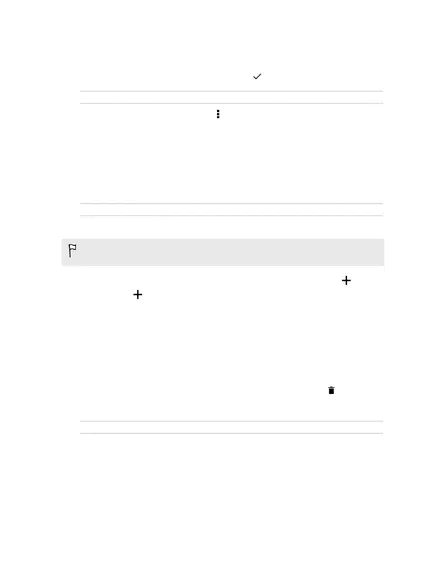
4. Натиснете и задръжте дадено приложение, а след това го плъзнете от папката на екрана
"Приложения". Изчакайте движение заема мястото на иконата преди
да се вдигне с пръст.
5. При сваляне на приложението, натиснете
Скриване и показване на приложения
1. В "Приложения" щракване> Скрий / Покажи приложения.
2. Изберете приложенията, които искате да скриете или премахване на съответните
отметки, за да ги покаже.
Добавяне на приспособление към заключения екран
Изберете някой от наличните джунджурии, заключване на екрана.
Преди да можете да добавите приспособление за заключване на екрана, трябва да инсталирате
На кутията. джунджурии на екрана за заключване. Settings> Security.
1. На екрана за отключване, плъзнете десния край, докато не видите иконата
3. Кликнете върху джаджа, която искате да добавите към заключения екран.
Преместването или премахване на приспособлението за заключване на екрана
1. На екрана за отключване, плъзнете десния край, докато не видите джаджа, която е
искате да преместите или изтриете.
2. Натиснете и задръжте приспособлението, след което го плъзнете наляво или надясно
3. Натиснете и задръжте приспособлението, след което го плъзнете до иконата
Промяна на преки пътища при заключен екран
За да промените приложението (или други тагове) при заключен екран, променете ги
Launcher. За да научите как да направите това, вижте. Раздел